
Inhaltsverzeichnis:
- Autor John Day [email protected].
- Public 2024-01-30 07:18.
- Zuletzt bearbeitet 2025-01-23 12:52.


In diesem Tutorial erfahren Sie, wie Sie eine Wetterstation basierend auf ESP32 einrichten und deren Messwerte aus der Ferne über die Blynk-App sowie über eine Website überwachen können.
Lieferungen
1x ESP32-Platine + USB-Stromkabel
1x DHT11-Sensor
1x Lichtsensor 1x 10 Kohm Widerstand
1x CJMCU CCS811-Sensor
mehrere Überbrückungsdrähte
eine Reihe von Steckbrettern oder eine Leiterplatte (wenn Sie sich zum Löten entscheiden) Buchsenleisten (wenn Sie sich zum Löten entscheiden)
Schritt 1: Einrichten der Wetterstation
Einen Zeitraffer des Montageprozesses finden Sie hier.
Verdrahten der Komponenten
Schließen Sie die Sensoren wie folgt an:
Lichtsensor
Ein Ende an 3V das andere Ende an den 10kOhm Widerstand, der wiederum mit GND verbunden ist. Das gleiche Ende des LDR ist auch mit Pin D34 am ESP32 verbunden
CJMCU CCS811
3V →3V auf der ESP32-Platine
GND→ GND
SDA→D21-Pin auf ESP32
SCL→D22-Pin auf ESP32
WAKE→GND
DHT11
GND→GND auf ESP32
VCC→3V auf ESP32
OUT→D34 auf ESP32
Schritt 2: Programmieren Sie das ESP32-Board
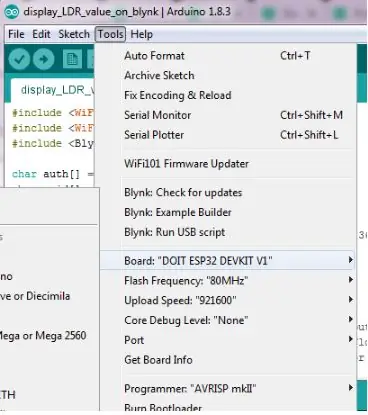
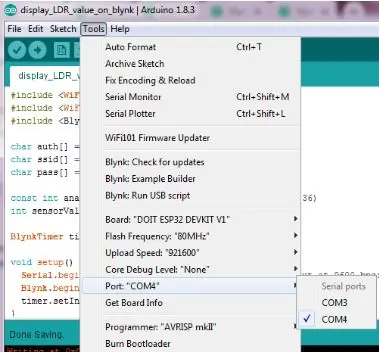
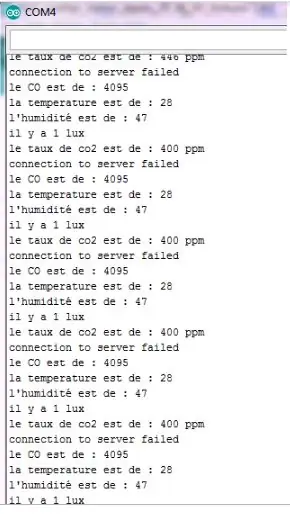
Starten Sie die Arduino-IDE.
Wählen Sie Ihr ESP32-Board aus dem Tools-Menü aus.
Stellen Sie sicher, dass Sie auch den richtigen Port ausgewählt haben.
Laden Sie diesen Code auf das Board hoch. Wenn Sie den seriellen Monitor öffnen (stellen Sie die Baudrate auf 9600 ein), sollten Sie die von den verschiedenen Sensoren aufgezeichneten Werte sehen können
Schritt 3: Überwachen Sie die Wetterstation aus der Ferne über die Blynk-App

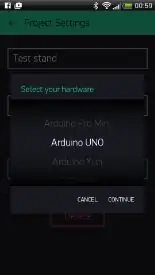
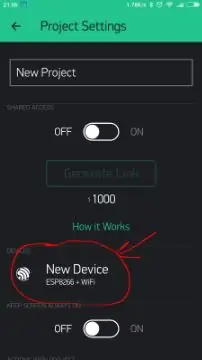
Die Blynk-App ermöglicht es uns, die von der Wetterstation aufgezeichneten Werte aus der Ferne direkt auf unserem Smartphone zu überwachen, unabhängig von unserer Entfernung zur Wetterstation.
Alles was wir brauchen ist die blynk App und eine Internetverbindung. In diesem Projekt erfahren Sie, wie Sie nur die vom LDR-Sensor und dem DHT11-Sensor aufgezeichneten Werte überwachen.
Erstellen Sie ein neues Projekt in der Blynk-App
Nachdem Sie die App heruntergeladen und sich erfolgreich bei Ihrem Konto angemeldet haben, erstellen Sie zunächst ein neues Projekt.
Wählen Sie Ihre Hardware
Wählen Sie das zu verwendende Hardwaremodell aus. Wenn Sie diesem Tutorial folgen, verwenden Sie wahrscheinlich ein ESP32-Board.
Auth-Token
Auth Token ist eine eindeutige Kennung, die benötigt wird, um Ihre Hardware mit Ihrem Smartphone zu verbinden. Jedes neue Projekt, das Sie erstellen, hat ein eigenes Auth-Token. Sie erhalten nach der Projekterstellung automatisch das Auth-Token in Ihrer E-Mail. Sie können es auch manuell kopieren. Klicken Sie auf den Abschnitt "Geräte" und wählen Sie das erforderliche Gerät aus. Sie sehen das Token
Richten Sie die Blynk-App ein
Sie müssen auf blynk ein Projekt erstellen, das auf die Überwachung der von der Wetterstation aufgezeichneten Parameter zugeschnitten ist. Schnappen Sie sich 3 Wertanzeige-Widgets.
Konfigurieren Sie sie einzeln. Der erste erhält V6 als Eingabe, der zweite V5 und der dritte V0. Sie werden feststellen, dass sie alle auf den Push-Modus eingestellt sind.
Programmieren Sie die ESP32-Platine
Starten Sie arduino IDE und öffnen Sie dieses Programm. Wählen Sie das von Ihnen verwendete Board aus dem Tools-Menü sowie den richtigen Port aus. Laden Sie den Code hoch. Wenn das Hochladen erfolgreich war, sollten Sie eine Nachricht von Blynk auf dem seriellen Monitor sehen können.
Empfohlen:
Smart B.A.L (verbundene Mailbox): 4 Schritte

Smart B.A.L (Connected Mailbox): Sie haben es satt, jedes Mal Ihre Mailbox zu überprüfen, während sich nichts darin befindet. Sie möchten wissen, ob Sie während einer Reise Ihre Post oder ein Paket erhalten. Es benachrichtigt Sie, wenn der Postbote eine Post oder eine Par
Eine einfache Wetterstation erstellen – wikiHow

So erstellen Sie eine einfache Wetterstation: Hallo Leute, in diesem Video zeige ich Ihnen, wie Sie eine einfache Wetterstation erstellen, um Temperatur und Luftfeuchtigkeit mit dem DHT11-Sensor zu messen
So erstellen Sie eine Arduino-Wetterstation – wikiHow

So erstellen Sie eine Arduino-Wetterstation: In diesem Projekt werden wir eine Wetterstation herstellen, die Temperatur und Luftfeuchtigkeit mit Arduino misst und den Wert der aktuellen Temperatur und Luftfeuchtigkeit auf einem LCD-Display anzeigt
Wie erstelle ich eine Raspberry Pi Wetterstation – wikiHow

So erstellen Sie eine Raspberry Pi-Wetterstation: In diesem Tutorial werde ich den Prozess der Installation eines SenseHAT durchgehen und den Code importieren, der erforderlich ist, um diesen SenseHAT in eine voll funktionsfähige Wetterstation zu verwandeln, die Temperatur, Druck und Luftfeuchtigkeit aufzeichnen kann
Verbundene LED-Lampen - IoT-Projekte: 7 Schritte (mit Bildern)

Verbundene LED-Lampen | IoT-Projekte: Dies ist nicht nur eine weitere gravierte LED-Lampe, die Sie heutzutage auf dem Markt sehen. Dies ist eine erweiterte Version dieser Lampen. Im Zeitalter der vernetzten Geräte habe ich meine eigenen vernetzten Lampen hergestellt. Dieses Projekt ist von einem Produkt namens Filimin inspiriert:
